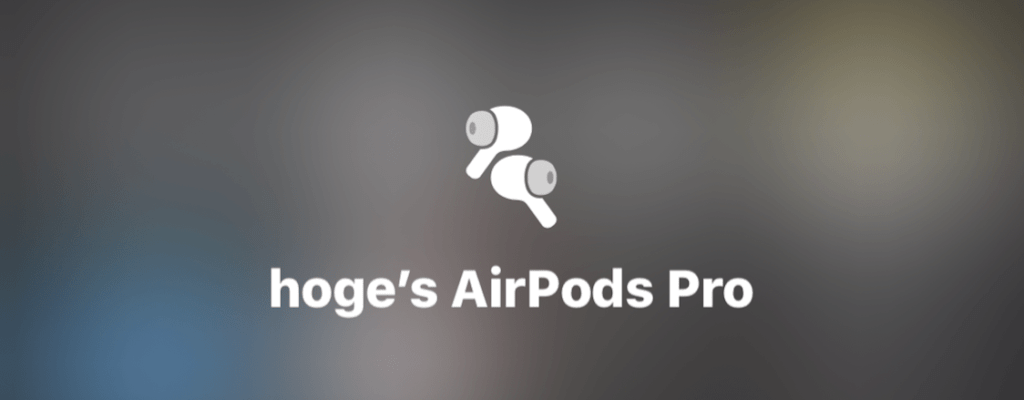この記事には広告を含む場合があります。
記事内で紹介する商品を購入することで、当サイトに売り上げの一部が還元されることがあります。
ども。あいしんくいっと(@ithinkitnet)です。
 ithinkit
ithinkit
購入してから1ヶ月以上、何の疑問も抱かず使い続けていたある日、AirPods Proの名前を変えたくなりました。
だってね。AirPodsProの名前が変なんですもん。
初めて接続したのがauのiPhoneだった影響からか、auのメールアドレスがAirPods Proの名前になってました(笑)
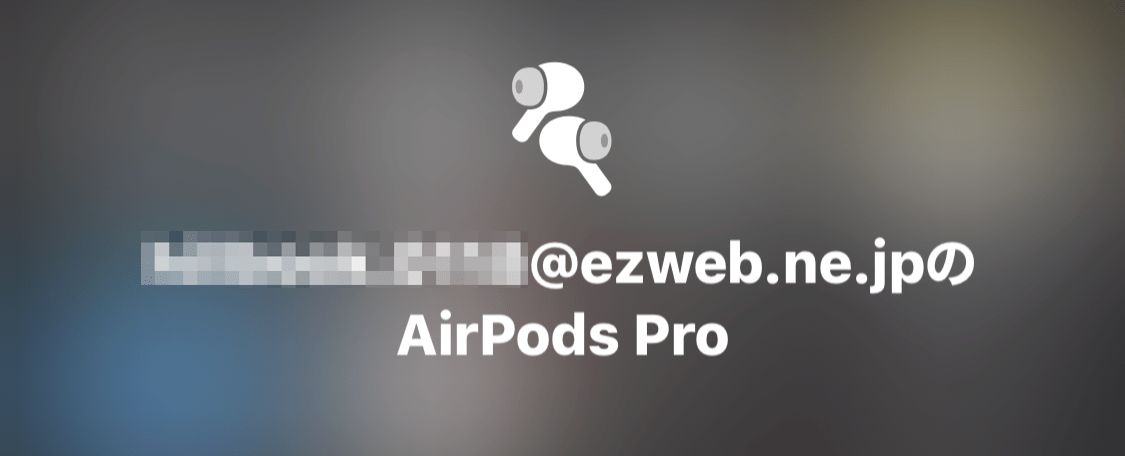
 ithinkit
ithinkit
というわけで、AirPods Proの名前を変更したいと思います。
AirPods Proの名前はiPhone、MacどちらでもBluetoothの設定から変更することが可能です。
iPhone、Macどちらで名前を変えるにせよ、AirPods Proに接続している必要があります
IPhoneでAirPods Proの名前を変える方法
iPhoneにAirPods Proを接続した状態で行います。
[Bluetooth] – [AirPods Pro] の順にタップし、名前をタップします。
![[Bluetooth] - [AirPods Pro] の順にタップ](https://i-think-it.net/wp-content/uploads/2020/04/62663EC8-3DD8-45EA-B7F7-8DB1279C9485.png)
AirPods Proに任意の名称を入力します。
これでAirPods Proの名前を変えることが出来ます。
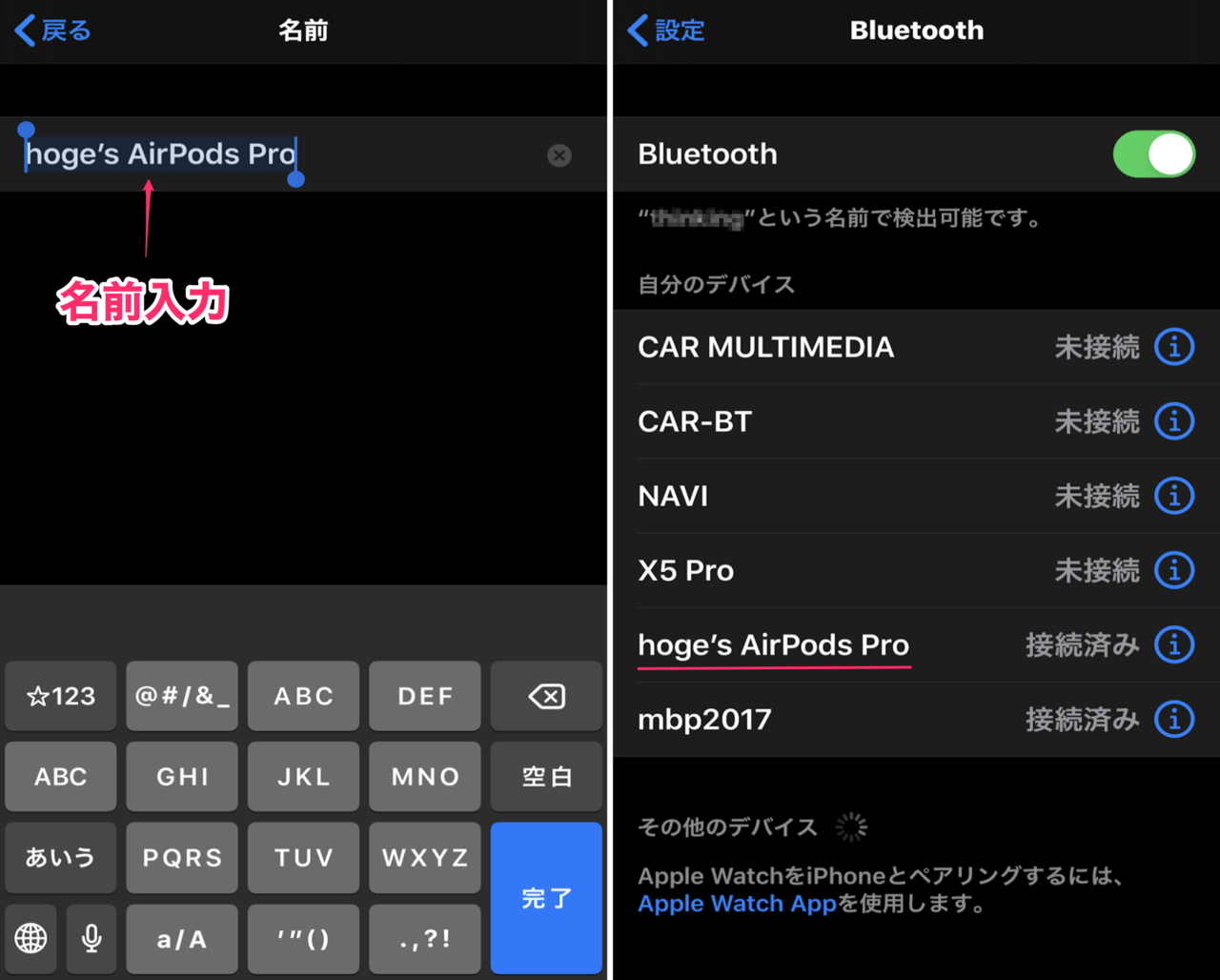
MacでAirPods Proの名前を変える方法
MacにAirPods Proを接続した状態で行います。
画面右上のBluetoothアイコンをクリックし、「Bluetooth環境設定を開く」を開きます。
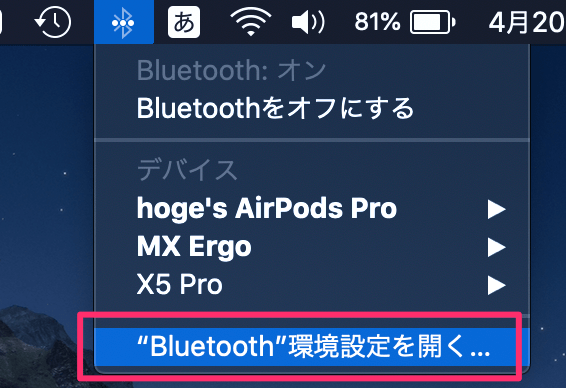
AirPods Proを選択した状態で右クリック「名称変更」を選択します。
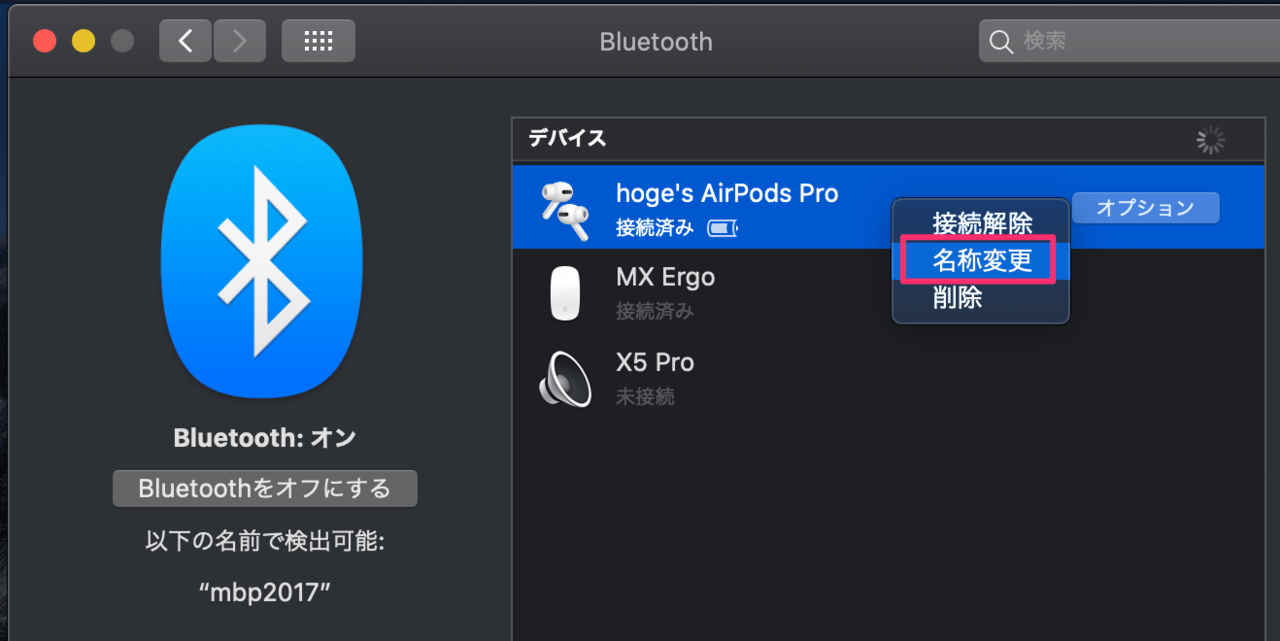
好きな名前を入力し、「名称変更」をクリックします。
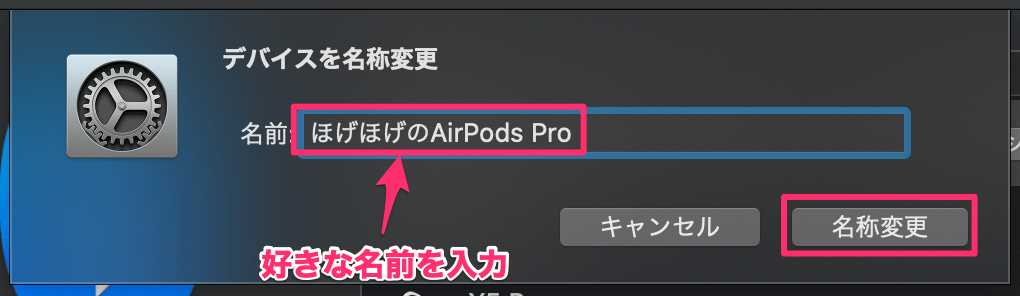
これでAirPods Proの名前変更は完了。
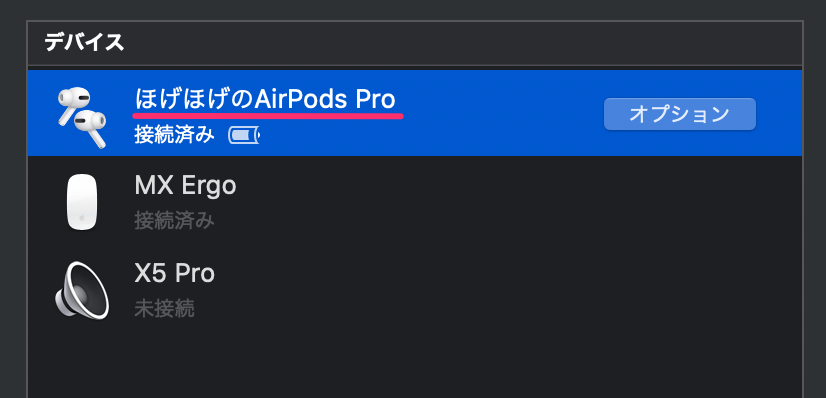
AirPods Proの名前を変えることが出来ました。
これでAirPods Proの記事書くときにモザイクかける手間がなくなる(笑)
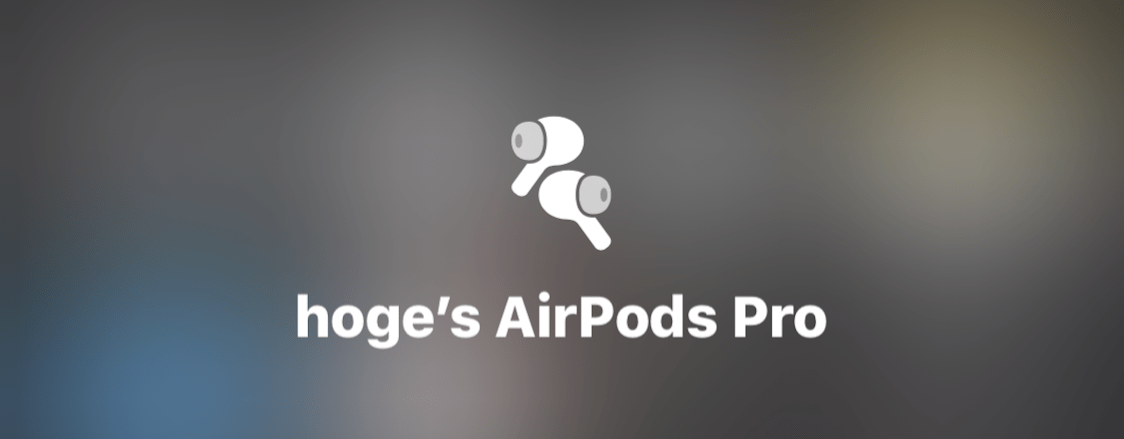
iPhoneでもMacでも、AirPods Pro の名前はBluetoothから変更可能!
どちらでもお好みで。
名前変えたついでにノイズキャンセリングの有効化も。
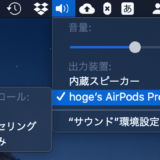 AirPods Proノイズキャンセリングに切り替える3つの方法
AirPods Proノイズキャンセリングに切り替える3つの方法
ファームアップもしておきましょう!
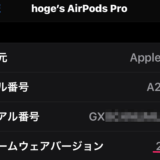 AirPods Proのファームウェアをアップデートする方法を調べてみた
AirPods Proのファームウェアをアップデートする方法を調べてみた
 ithinkit
ithinkit
以上、あいしんくいっとでした。